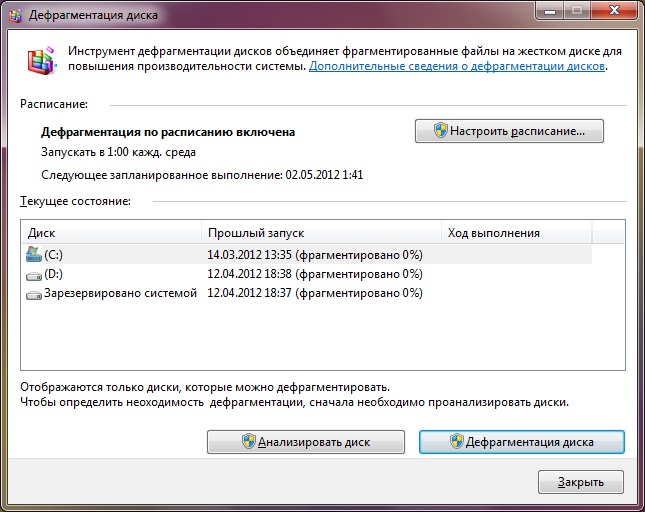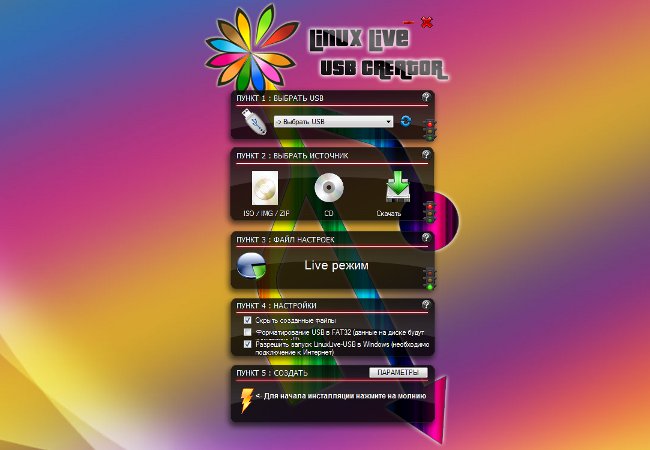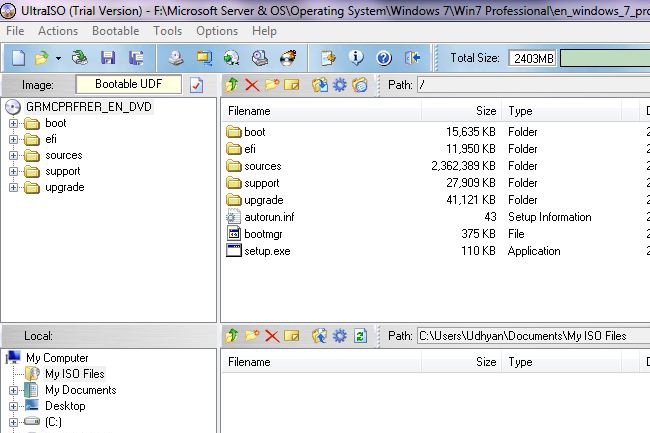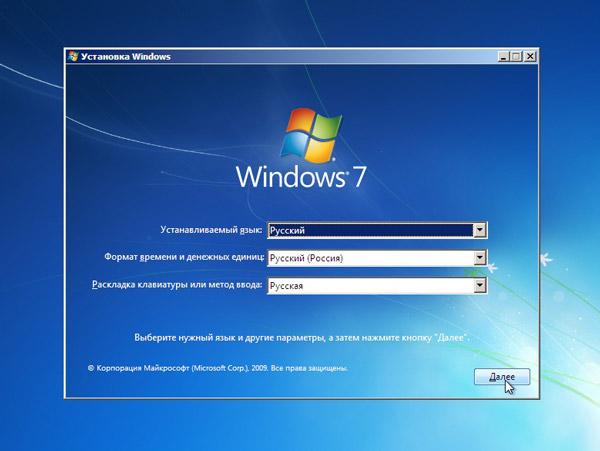Virtuaalisen levyn luominen
 Käytetään virtuaalisten levyjen käyttöämonet tietokoneen käyttäjät. Virtuaalisten levyjen käyttämisen syyt voivat olla monta, joten ei ole mitään syytä listata niitä. Kysymys on nyt täysin erilainen: miten luodaan virtuaalinen levy?
Käytetään virtuaalisten levyjen käyttöämonet tietokoneen käyttäjät. Virtuaalisten levyjen käyttämisen syyt voivat olla monta, joten ei ole mitään syytä listata niitä. Kysymys on nyt täysin erilainen: miten luodaan virtuaalinen levy? Ennen keskustelua virtuaalisten levyjen luomisesta tarkemmin, on huomattava, että samassa nimessä on piilotettu muutamia erilaisia toimintoja. Jotkut käyttäjät haluavat luoda virtuaalisen aseman, toiset - virtuaalinen kiintolevy. Niiden tarkoitus on luonnollisesti erilainen. Siksi ne luodaan eri tavoin.
Virtuaalisen levyn luominen: virtuaalinen asema
Hyvin usein voit ladata levyn kuvan verkkoon, esimerkiksi jonkinlainen peli. Tietenkin lataaminen on vain puolet taistelusta. Nyt lelu on vielä käynnistetty. Tässä kaikilla on kaksi tapaa: polttaa kuva DVD-ROM-levylle tai käyttää virtuaalista levyä. Jälkimmäisen avulla peli alkaa levyltä. Tällöin se tallennetaan aina tietokoneeseen. Hyväksyn, että se on erittäin kätevä.
Luo virtuaalinen asema on erittäin helppoa, mutta tämä edellyttää erityistä ohjelmaa. Tällä hetkellä on niin paljon erilaisia ilmaisia ohjelmia. Suosituin niistä oli Daemon Tools.
Daemon Tools Onko ilmainen CD / DVD-emulaattori, ettätukee monia suojausjärjestelmiä. CD / DVD Daemon Toolsin avulla voit simuloida sekä normaaleja asemia että levyjä, kuten Laserlock, Securom, BACKUPcopies. Jos aiot luoda vain pari virtuaalista asemaa, joista eri levyjä käytetään, niin tämä ohjelma on sinulle erittäin kätevä.
Toinen erittäin suosittu ohjelma virtuaalisen aseman luomiseksi on Alkoholi 120%. Mutta on syytä harkita, että tämä ohjelma maksetaan. Tietenkin, arvioida kaikkia mahdollisuuksia, kehittäjät antavat ohjelman maksutta tietyn ajan. Sitten luonnollisesti sinun on ostettava lisenssi. Alkoholin 120% ja Daemon Toolsin tärkein ero on toimivuus. Alkoholin 120% avulla voit luoda ja käyttää jopa 31 kuvaa kerrallaan. Tämä tarjoaa paljon suuremman tiedonsiirtonopeuden kuin perinteisellä asemalla. Myös Alkoholi 120% on hyvä, koska se voi luoda levykuvia itse, mutta Daemon käyttää vain olemassa olevia.
Virtuaalisen levyn luominen: virtuaalinen kiintolevy
Virtuaalinen kiintolevy voi olla hyödyllinen, jos haluat tallentaa tietoja yhdelle kuvatiedostolle. Tällaisen kuvatiedoston avaamiseksi tarvitset ohjelmiavisualisointi ja virtuaalikoneet. No, että Windows 7: ssa on kaikki mitä tarvitset tällaisen levyn luomiseen! Ja virtuaalisen kiintolevyn avulla voidaan laittaa toinen käyttöjärjestelmä siihen.
Joten, miten luodaan virtuaalinen kiintolevy Windows 7: lle? Se ei vie kovin kauan luodaksesi virtuaalisen levyn. Käynnistä Käynnistä-valikon hakupalkissa type diskmgmt.msc ja paina Enter.. Ennen kuin avaat "Levynhallinta" -ikkunan. Valitse "Toiminto" -valikosta "Luo virtuaalinen kiintolevy" -vaihtoehto.
Nyt sinä sinun on valittava paikka, jossa virtuaalinen kiintolevy tallennetaan ( "Overview"). Kun olet valinnut sijainnin, napsauta Tallenna. Sinun on myös asetettava virtuaalisen levyn kapasiteetti. Täällä kaikki on sinun harkintasi mukaan. Mutta älä unohda, että voit myös määrittää virtuaalisen kiintolevyn muodon. Dynaaminen laajennus antaa sinulle mahdollisuuden lisätä virtuaalisen levyn kapasiteettia lisäämällä ja tallentamalla tietoja sille. Kiinteä koko ei kuitenkaan salli levyn kapasiteetin lisäämistä. Napsauta OK ja nyt sinun on vain odotettava, että Windows luo virtuaalisen levyn. Se asennetaan automaattisesti, joten heti sen luomisen jälkeen näet sen kaikkien järjestelmään asennettujen levyjen luettelossa.
Mutta se ei ole kaikki. Aloita levyn käyttäminen alustaaksesi sen ja luodaksesi sen osion. Avaa aluslevy avaamalla paneeliHallinta -> Hallinto -> Tietokoneen hallinta. Valitse konsolin vasemmasta valikosta Levynhallinta. Valitse levy, jonka haluat alustaa. Avaa Aseman alustukset -ikkunassa asema ja valitse myös pääkäynnistyslevy (MBR) ja napsauta OK. Odota nyt alustuksen loppua.
Jotta voit nähdä levyn ja käyttää sitä, Kun alustus on valmis, sinun on luotava äänenvoimakkuus (Kohta). Napsauta alustettua levyä hiiren kakkospainikkeella ja valitse "Luo yksinkertainen äänenvoimakkuus". Ennen kuin avaat ohjatun yksinkertaisen äänenvoimakkuuden luomisen. Napsauta Seuraava ja määritä osion koko megatavuina. Seuraava askel on määrittää aseman kirjain. Napsauta Seuraava ja valitse äänenvoimakkuuden alustusasetukset (suositeltu NTFS). Noudata seuraavassa ohjatussa ikkunassa kaikki tekemäsi asetukset ja napsauta Valmis. Nyt virtuaalinen kiintolevy on käyttövalmis.